Mon Xiaomi s'éteint et se rallume en boucle : causes et solutions
L'expérience frustrante de voir son téléphone Xiaomi s'éteindre tout seul et se rallumer en boucle a tourmenté de nombreux utilisateurs. Cette anomalie soulève des questions sur la fiabilité des téléphones Xiaomi.
Lorsque votre téléphone, un outil indispensable de la vie quotidienne, commence à agir de manière imprévisible, cela peut semer le doute quant à sa qualité et à sa durabilité. Plusieurs causes peuvent être à l'origine du redémarrage en boucle d'un téléphone Xiaomi.
Dans la suite de cet article, nous examinons les causes possibles au téléphone Xiaomi qui s'éteint tout seul et se rallume en boucle et présentons les solutions pour remédier à cela.

Partie 1. Pourquoi mon téléphone Xiaomi s'éteint tout seul et se rallume en boucle
Plusieurs raisons peuvent expliquer pourquoi votre téléphone Xiaomi s'éteint et se rallume en boucle :
1. Causes courantes au Xiaomi qui s'éteint tout seul et se rallume en boucle
• Mise à jour logicielle buggée : Il est possible qu'une mise à jour récente du logiciel MIUI contienne un bug qui cause le téléphone Xiaomi de s'éteindre tout seul et de se rallumer en boucle.
• Application malveillante : Une application téléchargée depuis le Play Store ou une source tierce peut causer des conflits et des instabilités du système.
• Fichiers système corrompus : Des fichiers système corrompus peuvent empêcher le téléphone de démarrer correctement.
• Batterie défectueuse : Une batterie usée ou endommagée peut ne plus fournir suffisamment d'énergie au téléphone, cela peut causer le téléphone Xiaomi de s'éteindre tout seul même quand la batterie semble pleine.
• Problèmes de carte SIM : Une carte SIM défectueuse peut également causer des problèmes de démarrage.
• Dommages physiques : Si votre téléphone a subi une chute ou un choc, des dommages internes peuvent être à l'origine des redémarrages.
2. Solutions courantes au Xiaomi qui s'éteint tout seul et se rallume en boucle
• Effectuer une mise à jour logicielle : Vérifiez si une mise à jour logicielle est disponible pour votre téléphone. Si oui, installez-la et voyez si cela résout le problème.
• Désinstaller des applications récemment installées : Si le problème a commencé après l'installation d'une application, essayez de désinstaller cette application et voyez si cela résout le problème.
• Démarrer en mode sans échec : Démarrer votre téléphone en mode sans échec permet de désactiver toutes les applications tierces. Si le problème ne se produit pas en mode sans échec, il est probable qu'une application tierce soit en cause. Vous pouvez ensuite désinstaller les applications une par une jusqu'à ce que vous trouviez la coupable.
• Réinitialiser les paramètres d'usine : Si aucune des autres solutions ne fonctionne, vous pouvez essayer de réinitialiser votre téléphone aux paramètres d'usine. Attention, cette opération effacera toutes vos données, veillez donc à les sauvegarder au préalable. Pour ce faire, allez dans « Paramètres> À propos du téléphone> Sauvegarde et réinitialisation ».
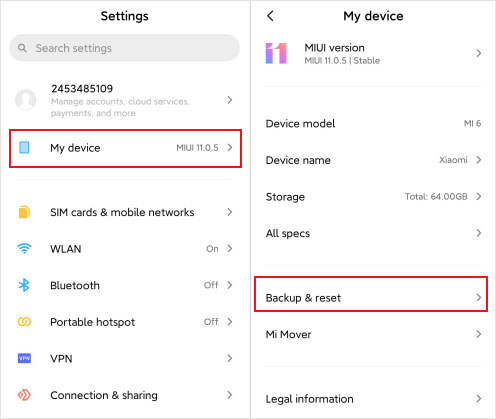
• Vérifier la batterie : Si vous pensez que la batterie est à l'origine du problème, vous pouvez essayer de la remplacer par une nouvelle.
• Nettoyer la carte SIM : Retirez la carte SIM de votre téléphone et nettoyez-la délicatement avec un chiffon doux. Ensuite, réinsérez-la et voyez si cela résout le problème.
• Faire réparer le téléphone : Si vous pensez que le problème est d'origine matérielle, vous devez contacter un centre de réparation agréé Xiaomi pour faire réparer votre téléphone.
Partie 2. Réparer un Xiaomi bloqué qui s'éteint tout seul à l'aide d'un logiciel
Une autre méthode pour réparer un Xiaomi qui s'éteint tout seul et se rallume en boucle consiste à réparer le système Android. Pour ce faire, nous allons utiliser le logiciel ReiBoot for Android.
Il s'agit d'un logiciel qui permet de réparer le système Android en cas de problèmes de démarrage, de blocage sur l'écran de démarrage, de blocage d'applications ou d'autres problèmes système.
Pour commencer, téléchargez le logiciel ReiBoot for Android depuis le site internet officiel.
Votre Xiaomi doit être chargé à plus de 50 % et le débogage USB activé.
Étant donné que cette méthode efface les données du téléphone, il est important de faire une sauvegarde de votre appareil avant de procéder. Pour ce faire, référez-vous à la partie 3 de cet article.
Suivez les étapes suivantes pour réparer le Xiaomi qui s'éteint tout seul :
Étape 1 Connecter l'appareil et accéder à l'outil de réparation
Connectez votre Xiaomi à votre ordinateur, puis ouvrez ReiBoot for Android. Votre appareil devrait être identifié automatiquement. Ensuite, cliquez sur « Réparer le système Android » dans la fenêtre principale.
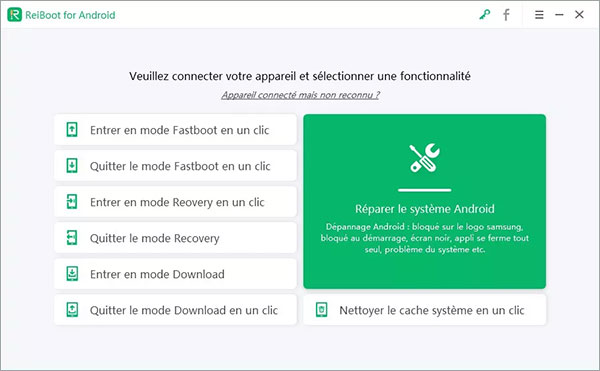
Étape 2 Information sur le téléphone et téléchargement du firmware
Dans la fenêtre qui s'ouvre, cliquez sur « Réparer maintenant », puis confirmez les informations sur votre téléphone dans la fenêtre qui suit.
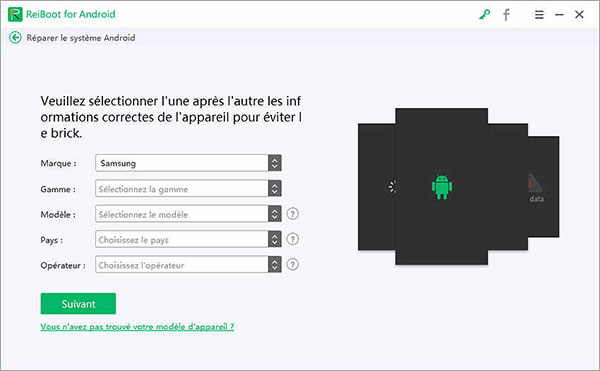
Étape 3 Réparer le Xiaomi
Une fois le téléchargement du firmware terminé, cliquez sur « Repair now » (Réparer maintenant) pour réparer le Xiaomi qui s'éteint tout seul et se rallume en boucle.
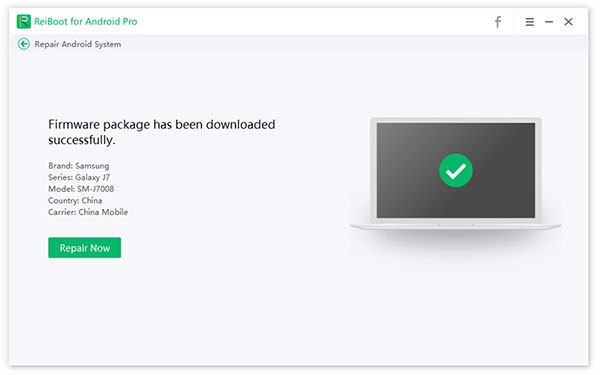
Partie 3. Comment sauvegarder les données avant de réparer un Xiaomi qui se rallume en boucle
Avant de réparer votre Xiaomi qui s'éteint tout seul, vous devez effectuer une sauvegarde de vos données. Une méthode simple pour sauvegarder les données Android consiste à utiliser un gestionnaire de fichiers pour sauvegarder les fichiers sur un PC.
Aiseesoft MobieSync est un logiciel de gestion de fichiers pour appareils mobiles Android et iOS. Il permet de transférer des fichiers (photos, vidéos, musique, contacts, etc.) entre deux appareils Android, deux appareils iOS, ou entre un appareil Android/iOS et un ordinateur.
Il s'agit d'un outil idéal pour sauvegarder les données Xiaomi de manière sélective. Les données sauvegardées peuvent être transférées du PC vers le téléphone Xiaomi en quelques clics.
- Supporter divers types de données comme Photos, Contacts, Musique, Vidéo, Messages, etc.
- Effectuer le transfert de données entre l'appareil et PC ou entre deux appareils, y compris Android vers Android, iOS vers Android/Android vers iOS, iOS vers iOS.
- Sauvegarder tous les contacts de votre appareil Android/iOS sur ordinateur en un clic.
- Créer des sonneries personnalisées avec vos chansons préférées.
- Convertir l'image HEIC en JPEG/PNG pour voir les photos sur ordinateur sans aucune limite.
- Transférer sélectivement les photos entre des appareils Android/iOS et entre les appareils et PC
- Pré-visualiser les photos pour sélectionner les photos à transférer
- Supporter presque tous les appareils Android/iOS populaire, comme Huawei, Samsung, Wiko, Sony, LG, iPhone, iPad, iPod, etc.
MobieSync est disponible sur Windows et Mac. Téléchargez et installez la version de votre système d'exploitation, puis suivez les étapes suivantes pour sauvegarder vos données Xiaomi.
Étape 1 Connecter l'appareil
Lancez le logiciel MobieSync, puis connectez votre Xiaomi à l'ordinateur à l'aide de son câble USB. Le logiciel vous guidera pour activer le débogage USB s'il n'est pas déjà activé.
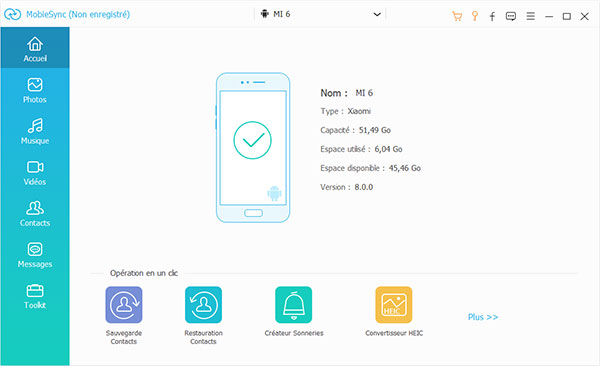
Étape 2 Transfert de fichiers
Vous pouvez accéder à vos fichiers en cliquant sur les catégories de fichiers sur la barre latérale gauche. Pour sauvegarder tous les fichiers d'une catégorie, cliquez sur « Sélectionner tout », puis cliquez sur « Transférer vers le PC » (le bouton avec une icône du PC avec une flèche entrante).
Vous pouvez aussi utiliser le raccourci de la fenêtre principale pour sauvegarder les contacts en un clic.
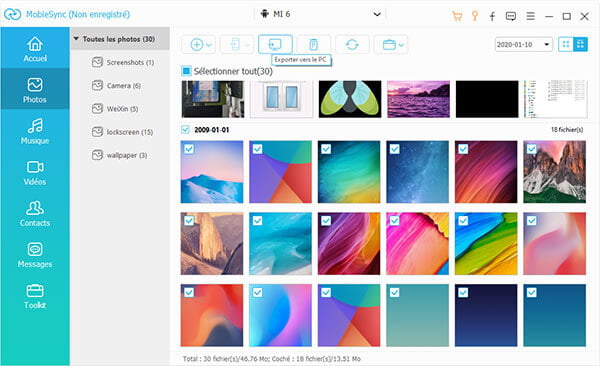
Conclusion
Dans cet article, nous avons exploré les raisons pour lesquelles un téléphone Xiaomi s'éteint tout seul et se rallume en boucle, un problème frustrant rencontré par de nombreux utilisateurs. Nous avons présenté diverses causes potentielles, telles que des mises à jour logicielles défectueuses, des applications malveillantes, des fichiers système corrompus, une batterie défectueuse ou des problèmes matériels.
Pour remédier à cette situation, nous avons proposé plusieurs solutions pratiques, notamment la mise à jour logicielle, la désinstallation d'applications récemment installées, le démarrage en mode sans échec et la réinitialisation aux paramètres d'usine.
Comme dernière option, nous avons présenté l'option d'utilisation du logiciel ReiBoot for Android pour réparer le système Android en cas de besoin. Avant toute intervention, il est nécessaire de sauvegarder vos données avec Aiseesoft MobieSync.
Que pensez-vous de cet article ?
-
Excellent
Note : 4,7 / 5 (basé sur 137 votes)



